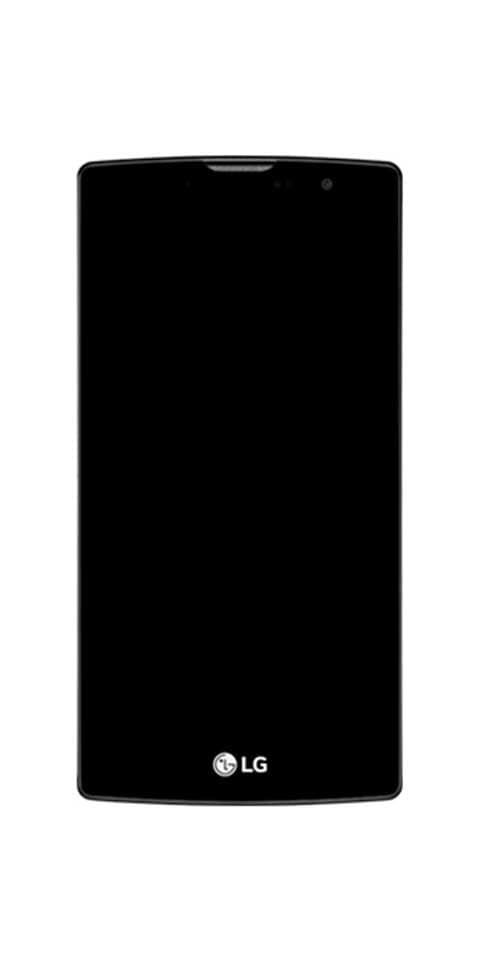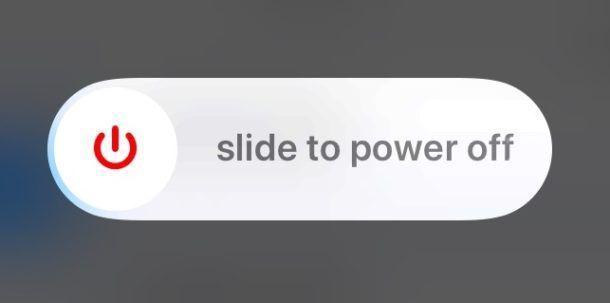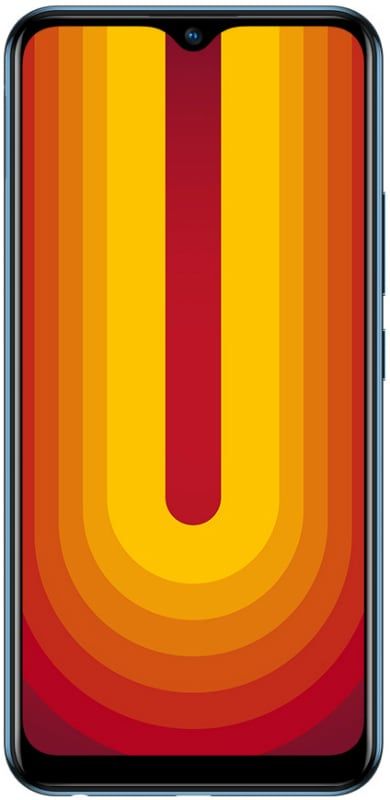Cómo cambiar de IP estática a dinámica de Windows 10
Bien en Windows 10 , puede configurar un adaptador de red para utilizar una dirección IP estática manualmente. O también puede utilizar una configuración asignada automáticamente mediante el servidor local de Protocolo de configuración dinámica de host (DHCP). En este artículo, vamos a hablar sobre cómo cambiar de Windows 10 IP estático a dinámico. ¡Comencemos!
Aunque se recomienda utilizar una dirección IP estática para todos los dispositivos que brindan servicios a los usuarios de la red. Debido a que su configuración nunca cambia, puede llegar el momento en que ya no necesite mantener esta configuración. Y una configuración de red asignada dinámicamente también será más adecuada.
cómo comprobar el estado del cargador de arranque
Si están usando una dirección IP estática y necesitan cambiar a una configuración dinámica. Entonces es posible realizar esta tarea de muchas maneras, lo que incluye el uso de la aplicación Configuración, Panel de control, Símbolo del sistema e incluso PowerShell también.
¿Qué es la dirección IP estática?
Pros
- La dirección IP estática en realidad nunca cambia, independientemente del estado de reinicio del dispositivo.
- Es realmente bueno para las empresas que dependen de las direcciones IP.
- Es más fácil para los servicios de geolocalización encontrar la ubicación exacta de su negocio.
- Su empresa también experimentará menos tiempo de inactividad en comparación con una IP dinámica en el mismo plan.
Contras
- Las direcciones IP estáticas plantean posibles puntos débiles de seguridad porque los piratas informáticos tendrán tiempo suficiente para atacar la red.
- Las direcciones IP estáticas siempre cuestan mucho más que las direcciones IP dinámicas en realidad.
- Configurar una IP estática es en su mayoría más complejo sin la intervención de la ayuda de configuración manual del ISP.
Las direcciones IP estáticas en realidad no cambian. Si enciende su máquina o reinicia su enrutador, su IP seguirá siendo la misma. Todas las direcciones IP estáticas cuestan una tarifa adicional, aunque los ISP son los que las proporcionan. El costo adicional es básicamente la tarifa que el usuario debe pagar para reservar una o más direcciones IP de un grupo de IP. De lo contrario, también sería gratuito para la asignación dinámica. Disminuye la cantidad de IP rotativas libres que tiene el ISP. Los usuarios habituales de Internet en el hogar no suelen necesitar una IP estática.
¿Qué es la dirección IP dinámica? IP estática a dinámica
Pros
- Todas las IP dinámicas son más económicas que las IP estáticas.
- Necesitan menos nivel de mantenimiento en comparación con los estáticos.
- Las IP dinámicas tienen menores implicaciones de seguridad.
Contras
- La mayoría de las IP dinámicas experimentan un tiempo de inactividad prolongado.
- Los servicios de geolocalización también pueden experimentar problemas para determinar la ubicación exacta de su negocio.
- El acceso remoto normalmente es menos seguro.
- Las empresas con direcciones IP dinámicas prefieren en su mayoría el acceso de los empleados en el sitio a la red del servidor.
La mayoría de las máquinas dependen de direcciones IP dinámicas. Aunque estas direcciones IP son propensas a cambiar a través de su proveedor de servicios de Internet (ISP). En su mayoría permanecen iguales durante semanas, meses e incluso años. El usuario no se da cuenta de este cambio en la IP siempre que sea también una máquina doméstica. En realidad, no afecta la navegación diaria o los hábitos de uso de Netflix de un usuario en un dispositivo privado.
A menos que tengan configuraciones especiales asociadas con la IP que están utilizando, es posible que ni siquiera noten la diferencia en realidad. Debido a que son más baratas que las IP estáticas, la mayoría de los usuarios domésticos seleccionan IP dinámicas para uso residencial.
IP dinámica frente a IP estática | IP estática a dinámica
Su enrutador asigna principalmente direcciones IP dinámicas de forma predeterminada. Los enrutadores hacen esto porque tener una red de dirección IP dinámica tampoco necesita configuración de su parte. Solo tiene que conectar su computadora y la red comenzará a funcionar. Cuando las direcciones IP se asignan de forma dinámica, normalmente es tarea del enrutador asignarlas. Cada vez que una computadora se reinicia, le pide al enrutador una dirección IP.
la cámara galaxy s7 no funciona
Luego, el enrutador le entrega a la computadora una dirección IP que aún no se ha entregado a la otra computadora. Esto es realmente muy necesario porque cada vez que configura su computadora a una dirección IP estática, el enrutador ni siquiera sabe que una computadora ya está usando esa dirección IP o no. Esa misma dirección IP también podría entregarse a la otra computadora más adelante. Esto evitará que ambas computadoras se conecten a Internet. Es realmente importante asignar una dirección IP que no se entregará a una computadora diferente a través del servidor de direcciones IP dinámicas. El servidor de direcciones IP dinámicas se suele denominar servidor DHCP.
Configure una dirección IP dinámica (DHCP) a través de Configuración | IP estática a dinámica
Para configurar un adaptador de red para solicitar una configuración DHCP en lugar de una dirección IP estática, siga estos sencillos pasos:
- Primero, abre Ajustes .
- Toque en Red e Internet .
- Luego haga clic en Ethernet o Wifi .
- Toque la conexión de red.
- En la sección de configuración de IP, debe hacer clic en el Editar botón
- Utilizar el Editar la configuración de IP menú desplegable y luego elija el Automático (DHCP) opción.

- Toque en el Ahorrar botón.
Cuando complete estos pasos, la configuración de la pila de red se restablecerá y su dispositivo solicitará una dirección IP del servidor DHCP (principalmente su enrutador).
Configure la dirección IP dinámica (DHCP) a través del símbolo del sistema | IP estática a dinámica
Para cambiar de una configuración TCP o IP estática a una configuración asignada dinámicamente mediante DHCP con el símbolo del sistema, siga estos sencillos pasos:
- Primero, abre Comienzo .
- Buscar Símbolo del sistema , haga clic con el botón derecho en el resultado superior y elija el Ejecutar como administrador opción.
- Escriba el siguiente comando para anotar el nombre del adaptador de red y toque Ingresar |_+_|

- Escriba el siguiente comando para configurar el adaptador de red para obtener su configuración TCP o IP usando DHCP y luego toque Ingresar : |_+_|
En el comando, asegúrese de cambiar Ethernet0 por el nombre del adaptador que necesita configurar.

cómo ver todos los juegos de la nfl en kodi
Después de completar estos pasos, el adaptador de red dejará de usar una dirección IP estática. Y luego obtendrá una configuración automáticamente del servidor DHCP.
Configurar la dirección IP dinámica (DHCP) a través de PowerShell | IP estática a dinámica
Para eliminar una IP estática y direcciones DNS, use una configuración dinámica usando PowerShell. Debes seguir estos pasos:
- Primero, abre Comienzo .
- Buscar Potencia Shell , toque con el botón derecho el resultado superior y luego elija el Ejecutar como administrador opción.
- Escriba el siguiente comando para anotar el número de InterfaceIndex para el adaptador de red y luego toque Ingresar :
- Escriba el siguiente comando para permitir que el adaptador de red obtenga su configuración TCP o IP usando DHCP y luego toque Ingresar :
En ese comando, asegúrese de cambiar Ethernet0 por el nombre del adaptador que necesita configurar.
- Ahora escriba el siguiente comando para habilitar el adaptador de red. Para obtener su configuración de DNS mediante DHCP y haga clic en Ingresar :
En el comando, asegúrese de tener el cambio 4 para InterfaceIndex para el adaptador que necesita configurar.

Cuando complete los pasos, las direcciones IP y DNS se restablecerán desde el adaptador. Y su computadora recibirá una nueva configuración dinámica de DHCP.
Configure la dirección IP dinámica (DHCP) a través del Panel de control | IP estática a dinámica
Si desea configurar un adaptador de red para poder utilizar una dirección IP dinámica mediante el Panel de control. Luego siga estos sencillos pasos:
¿Qué es el mapa de particiones de Apple?
- Primero, abre Control Panel .
- Luego toca Redes e Internet .
- Toque en Redes y recursos compartidos .
- Ahora, en el panel izquierdo, debe hacer clic en el Cambiar la configuración del adaptador Enlace.
- Haga clic con el botón derecho en el adaptador de red y elija el Propiedades opción.
- Elegir la Protocolo de Internet versión 4 (TCP o IPv4) opción también.
- Toque en el Propiedades botón.

- Elegir la Obtenga una dirección IP automáticamente opción.
- Elegir la Obtenga la siguiente dirección del servidor DNS automáticamente opción.
- Luego toque el OK botón.
Después de completar estos pasos, se eliminará la configuración de TCP o IP asignada estáticamente. Y el dispositivo también intentará solicitar una configuración dinámica automáticamente desde la red.
Conclusión
Muy bien, ¡eso fue todo, amigos! Espero que les guste este artículo y que también les resulte útil. Danos tu opinión al respecto. Además, si tienen más consultas y problemas relacionados con este artículo. Entonces háganoslo saber en la sección de comentarios a continuación. Nos pondremos en contacto con usted en breve.
¡Qué tengas un lindo día!
Ver también: Cómo borrar la caché de Bluetooth en Windows 10